一、在服务器上安装docker环境
二、使用命令拉取一个docker基础镜像,打包使用,例如:docker pull openjdk:8-jre-alpine

(此处楼主已经拉取这个镜像了,看自己是否拉取,可以用docker images命令查看)

三、在这之后我们便具备了打镜像的基本环境,接下来,便是进行打包的操作了。
创建一个文件夹,方便后面使用,然后进入这个文件夹中
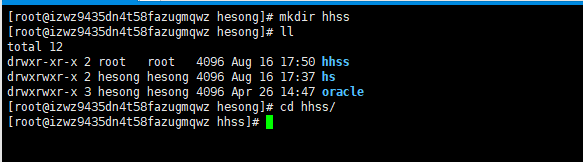
然后放入我们要打镜像使用的jar包,
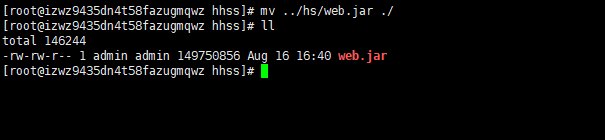 (此处为事先准备的jar包)
(此处为事先准备的jar包)
接下来就是最关键的了,编辑打镜像使用的Dockerfile文件

这里我们穿件的/usr为我们jar的工作目录,如果要创建一个我们另外需要的目录可以在RUN mkdir后面加上 -p 然后接上需要的目录
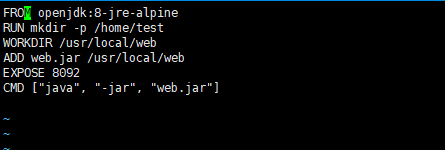
(我们的Dockerfile尽量保持在同一个目录,方便使用)
Dockerfile编辑完成后,便只剩下构建和导出了
使用命令(docker build -t web:v1.0.0 .)后面这个点表示在当前目录,别弄掉了,前面是镜像的名称和标识,也就是版本。

镜像弄成功了,便可以查看我们所打镜像,使用docker images

最后就是保存,导出了
docker save -o web.tar web:v1.0.0
这里的web.tar也就是我们可以使用的镜像了,拿去部署吧!





















 1168
1168











 被折叠的 条评论
为什么被折叠?
被折叠的 条评论
为什么被折叠?








